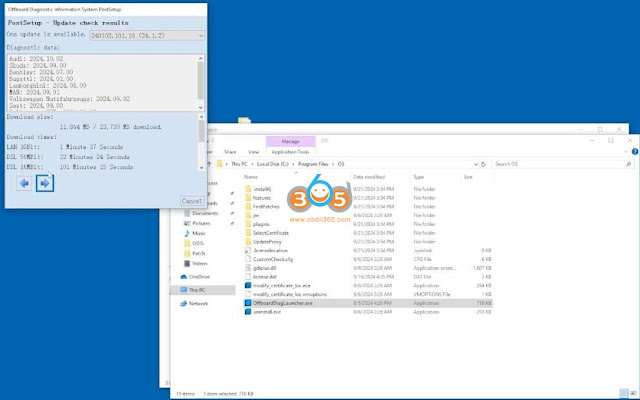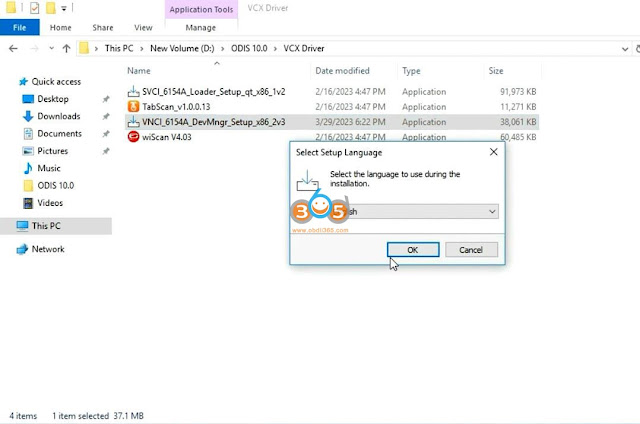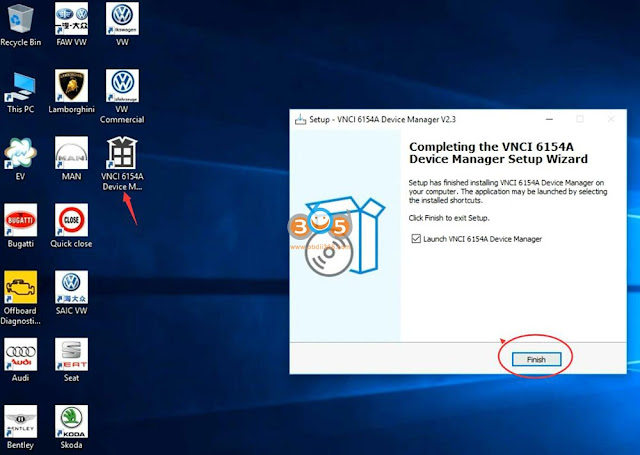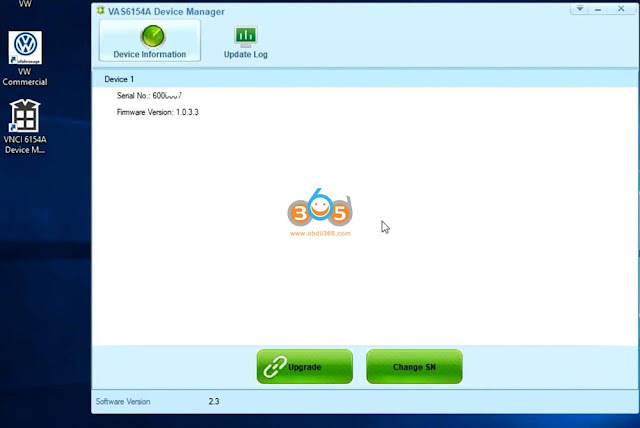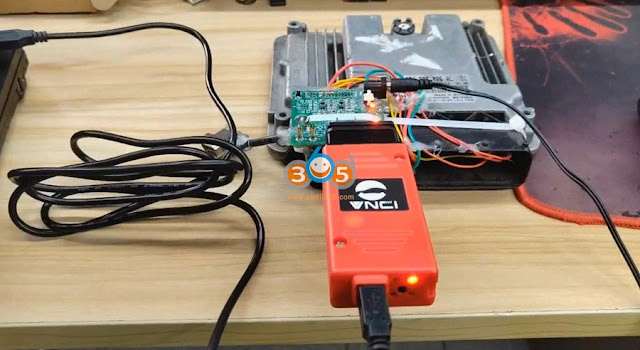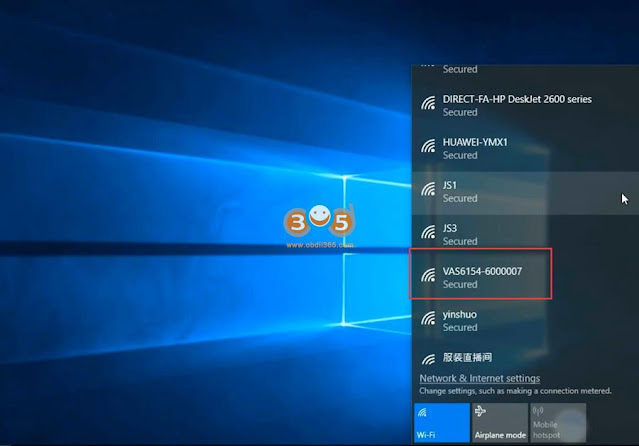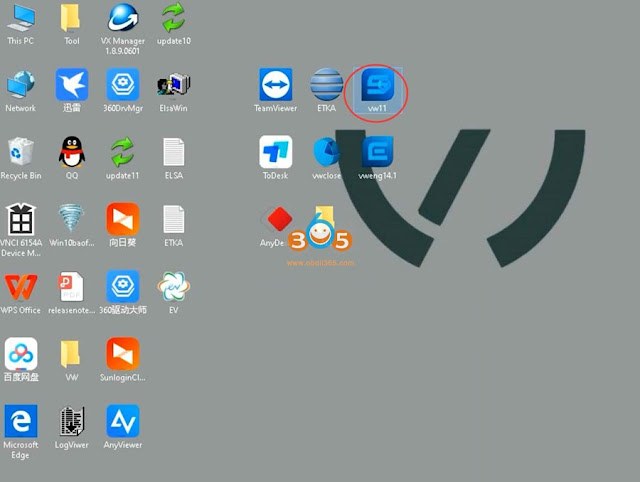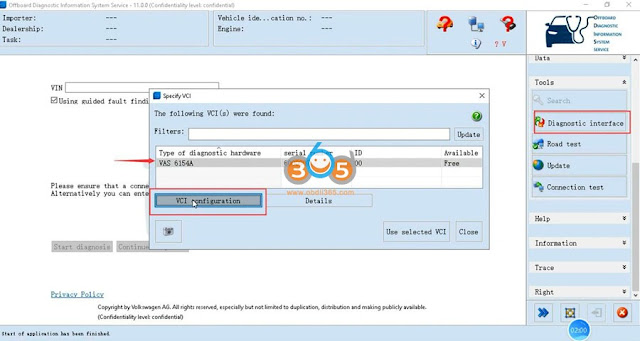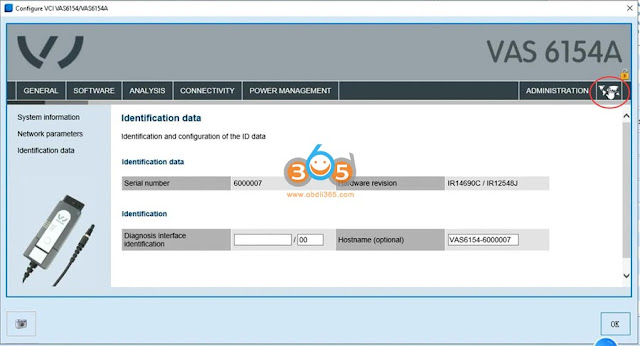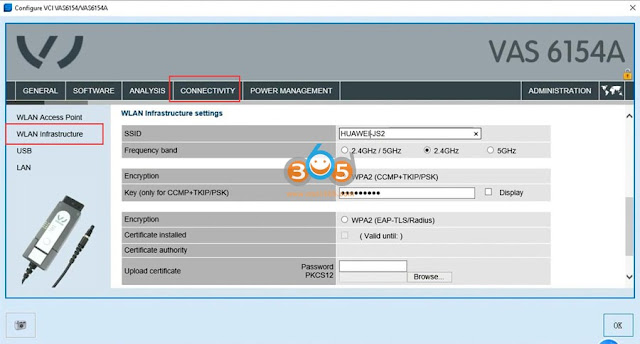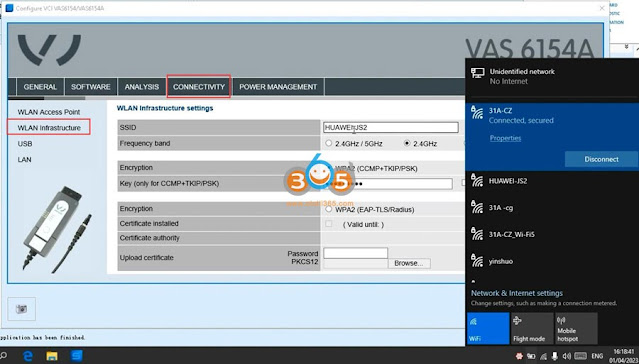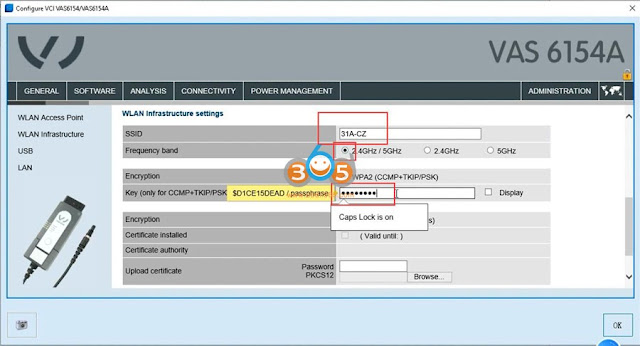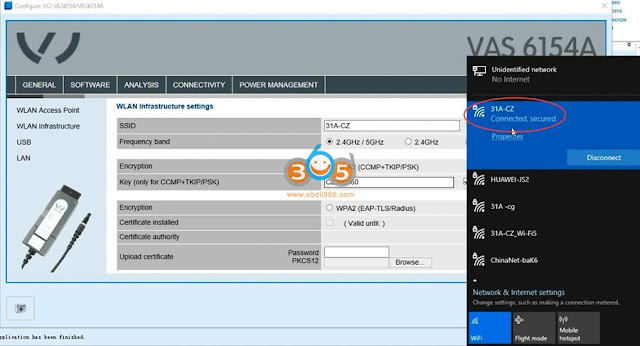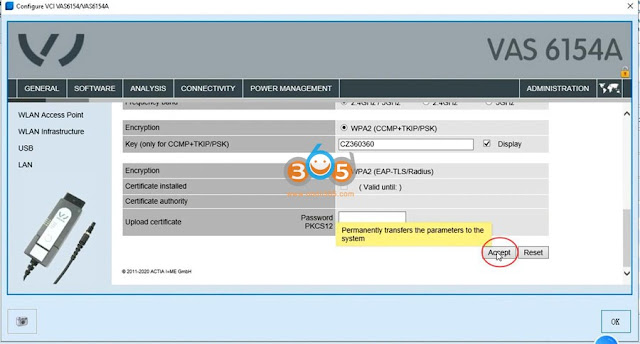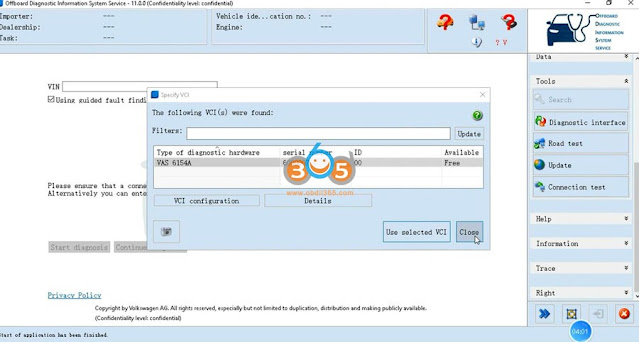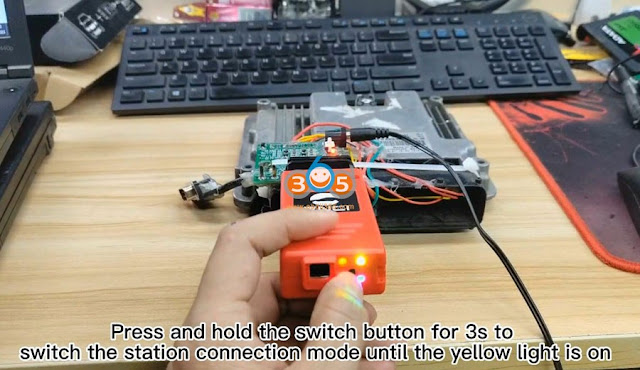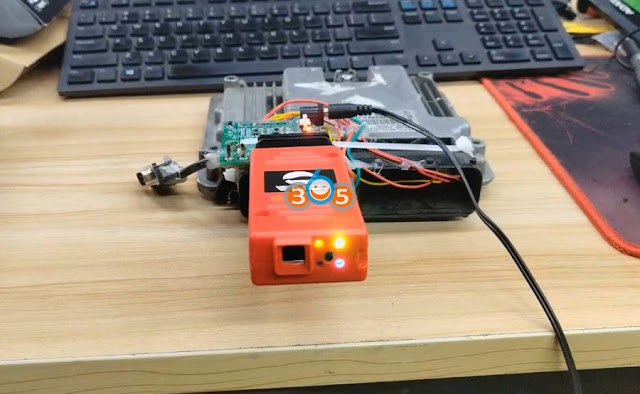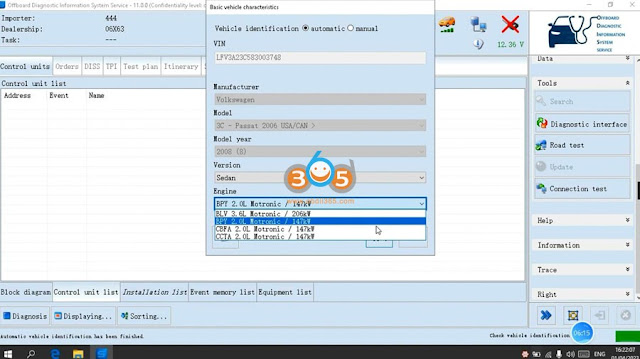دلیل أدوات السیارات الرئیسیة
البرمجة الرئیسیة للسیارات والأقفال الدعم الفنی للأداةدلیل أدوات السیارات الرئیسیة
البرمجة الرئیسیة للسیارات والأقفال الدعم الفنی للأداةچگونه ODIS-S 24.1.2 را برای VNCI 6154A نصب کنیم؟
در اینجا به نحوه نصب و پیکربندی جدیدترین نرم افزار VAG ODIS Service 24.1.2 با رابط قرمز VNCI 6154A می پردازیم.
ODIS Service (ODIS-S) 24.1.2، PostSetup 240102.101.10
دستگاههای سازگار: دستگاههای اصلی VAS6154 یا با رابطهای passthru رابط قرمز VNCI 6154A و غیره.
درایور VXDIAG برای این نسخه آماده نیست.
سیستم عامل: ویندوز 10، ویندوز 11
چگونه ODIS-S 24.1.2 را برای VNCI 6154A نصب کنیم؟
توجه:
نسخه های مختلفی از ODIS Servicer 24 وجود دارد. در اینجا دستورالعمل نصب نرم افزار ODIS 24.1.2 ما آمده است. وبلاگ ما را جستجو کنید یا در صورت نیاز برای نرم افزار با ما تماس بگیرید.
نرم افزار حاوی این فایل ها می باشد.
پوشه ODIS-S_PostSetup_24.1.2.zip را خارج کنید
اجرای ODIS-S_24.1.2.exe setup
زبان راه اندازی را انتخاب کنید
Diagnostic Interface را به عنوان VAS 6154A انتخاب کرده و ادامه دهید

اگر درخواست جستجوی مجوز کرد، Next را فشار دهید.
پوشه Patch را اجرا کنید فایل های OffboardDiagLaunncher.exe و License.dat
را کپی کرده و در پوشه C:/Program Files/OS قرار دهید .
OffboardDiagLaunncher.exe را از پوشه C:/Program Files/OS به عنوان مدیر اجرا کنید
انتخاب فهرست محلی
پوشه ODIS-S PostSetup_24.1.2 را انتخاب کنید
زبان PostSetup را انتخاب کنید.

نصب پایگاه داده postsetup
نصب پایگاه داده postsetup را تمام کنید.
نرم افزار ODIS-S 24 را روی دسکتاپ اجرا کنید.
به Admin بروید، انواع اتصال به اینترنت را تنظیم کنید.
نوع VCI را به عنوان VAS 6154A انتخاب کنید.
اکنون نرم افزار آماده است
http://blog.obdii365.com/2024/12/23/how-to-install-and-configure-odis-s-24-1-2-for-vnci-6154a/
کدگذاری دروازه VAG MQB با VNCI 6154A ODIS
آموزش: نحوه جایگزینی Gateway MQB High 5Q0907530AF با MQB High 3Q0907530AC دیگر.
روند عمومی:
1. از تمام کدگذاری ها و سازگاری ها از طریق ODIS-E یک نسخه پشتیبان تهیه کنید.
2. Gateway را با 3Q0 جایگزین کنید. 3.
بازیابی کدگذاری ها/تطبیق ها، پارامترهای بارگذاری
.
آداپتور ODIS:
آداپتور مورد استفاده رابط قرمز VNCI 6154A است .
بعد، Gateway را انتخاب کنید. پس از جستجوی گزینه های مختلف برای AA/AC/AG/AR، برخی تفاوت های ظریف با نسخه ها/سازندگان ظاهر شد: ناسازگاری با رادارهای 3q0 (مخصوصاً زمانی که 5Q0 دارید)، مشکل در افتادن باس ژنراتور Lin.
مشکل ژنراتور، احتمالاً به دلیل پارامترهای نادرست.
3Q0907530AC را به دو دلیل انتخاب کنید:
1. یک مجموعه داده در mibsolution 3Q0907530AC_Superb_3.xml 2 وجود دارد
. این قبلاً در Superb 2016 نصب شده بود.
فروشنده یک Gateway Lear 3Q0907530AC کارکرده از Octavia پیدا کرد و گفت که همه چیز قانونی است و بدون هیچ مشکلی وصل می شود.
قطعات یدکی در عکس: 3Q0907530AC , 3Q0907530C
1. دروازه در بالای پدال ترمز قرار دارد و به راحتی قابل برداشتن است. ما یک مورد جدید را نصب می کنیم، آن را راه اندازی می کنیم و همه چیز در حفاظت از اجزا قرار می گیرد.
داشبورد چشمک می زند، خطاهای زیادی دارد.
2. برای بازیابی کدگذاری از طریق ODIS متصل شوید.
3. از طریق WinMerge می خواستم تفاوت در سازگاری ها را ببینم و همه چیز را در ODIS-E بازیابی کنم، اما در همان نقطه اول گیر کردم، یعنی To. ODIS مقادیر را نمایش می دهد نه کلیدها (به اصطلاح)
من نمی دانم چگونه [LO]_Node_0x09 را پیدا کنم.
با کمی نگاه کردن به پایین، متوجه شدم که می توانم آن را در آنجا آپلود کنم (در بلوک 19 باید روی "046 - عملکردهای خودروی ویژه" دوبار کلیک کنید) از پشتیبان: هم کدنویسی و هم سازگاری. از آنجا که من قبلاً کدنویسی را بازیابی کرده ام، در حال بازیابی سازگاری هستم.
در بلوک جدید برخی از سازگاری ها متفاوت است، بنابراین همه چیز بازیابی نمی شود.
پارامتر 3Q0907530AC_Superb_3.xml را پر کنید (010 – انتقال داده -> 010.01 – نوشتن بلوک داده)
4. حفاظت از قطعات. من دسترسی به مدت 1 ساعت را در geko آنلاین به قیمت 25 دلار خریدم.
ما عیبیابی را در VNCI 6154A ODIS-S اجرا میکنیم ، دستهای از خطاها در طرح عیبیابی ظاهر میشوند. ما 19 - حفاظت از مؤلفه را راهاندازی میکنیم، وقتی رمز ورود به سیستم درخواست میکند، روی IMMO-CP کلیک کنید، همه چیز به طور خودکار درج میشود و فقط مراحل را دنبال کنید. در طول فرآیند، کلید باید نزدیک دکمه Start-Stop نگه داشته شود.
5. در مرحله بعد، کدهای SWaP را بازیابی کنید.
در همان مکان در ODIS-S، به توابع ویژه بروید - سیستم باز کردن قفل عملکرد FFS
بلوک 19 را وارد کنید، دوباره رمز ورود به سیستم را درخواست کنید، روی SVM CODING کلیک کنید.
طبق برنامه من، همه چیز باید تمام می شد. اما خطاهایی در اتوبوس ژنراتور ظاهر شد و پس از ضربه خاموش شد.
U105200 B189CF0
تصمیم گرفتم از طریق نرم افزار صعود را در تنظیمات Basic امتحان کنم. ابتدا خطاهای بلوک موتور و دروازه را حذف کردم. سپس در بلوک 19 "مولد: شناخت خانواده تنظیم کننده" را انجام دادم.
و بعد از آن دیگر هیچ خطایی وجود نداشت.
VNCI 6154A آزمایش شده با ODIS 23 کار می کند
VNCI 6154A red 6154 نسخه مدیر و سیستم عامل جدیدی را در جولای 2023 منتشر کرد.
به روز رسانی VNCI 6154 Manager به V2.5
به روز رسانی سیستم عامل به 1.1.1.4
به روز رسانی محتوا(1) این مشکل را حل کنید که وقتی پروتکل TP20 چندین جریان داده را می خواند، جریان های داده منفرد نمایش داده نمی شوند.
(2) مشکل انجماد را زمانی که صفحه وب چندین بار به روز می شود، حل کنید.
(3) سیستم عامل جدید با ODIS 23 سازگار است
دانلود ابزار جدید به روز رسانی VNCI 6154
چگونه سیستم عامل VNCI 6154A را آپدیت کنیم؟
درایور VNCI 6154a را در بالا دانلود و نصب کنید.
اتصال رابط VNCI 6154 با PC
دستگاه چک به رایانه Device Manager و درایور مدیر VNCI 6154 متصل است
در صورت وجود نسخه جدید، Upgrade را فشار دهید.
سیستم عامل جدید VNCI و ODIS 23.0.1
ODIS Service 23.0.1 فقط در ویندوز 10 یا بیشتر و فقط با دستگاه های اصلی VAS6154 یا با رابط های passthru کار می کند.
برخی از کاربران گزارش دادند که کلون چینی قرمز VNCI 6154 نیز پس از ارتقاء سیستم عامل خوب کار می کند.
این برنامه به همان روش نسخه 9 کار می کند. هیچ حساب آنلاین برای تشخیص وجود ندارد.
برخی از کاربران گزارش دادند که کلون قرمز VNCI 6154 روی این نسخه به عنوان یک VAS شبیه سازی شده 6154 کار می کند.
بازخورد:
1). مانند انتظار کار می کند، بدون خطا. عیب یابی هدایت شده در گلف من. با 6154A اصلی و همچنین با VNCI 6154A قرمز کار می کند.
2). من امروز با ODIS S 23.0.1 روی Golf 5 سال 2005 و Tiguan Year 2016 تست کردم، همه در طول بررسی تشخیصی خوب کار کردند. قرمز VNCI در حالت "Emulated 6154" کار می کند.
3). همه روی vas6154A و همچنین روی کلون قرمز، پاسات و تیگوان به خوبی کار می کنند.
4). امروز Odis 23.0.1 را روی A3 8Y آزمایش کردم، یک بررسی تشخیصی به خوبی کار کرد.
VNCI 6154A در مقابل VAS 6154a در مقابل سایر 6154
تفاوت بین VNCI 6154A، VAS 6154a اصلی و سایر 6154a VAG VW VW Audi Skoda Seat چیست؟
مقایسه جدول زیر را بررسی کنید:
| موارد | VNCI 6154A | VAS 6154A اصلی | سایر 3 rd Party 6154A |
| Plug and Play | آره | آره | خیر |
| پروتکل CAN FD | آره | آره | تا حدی پشتیبانی می شود |
| پروتکل DoIP | آره | آره | تا حدی پشتیبانی می شود |
| سازگار با درایورهای ODIS اصلی | آره | آره | خیر |
| درایور شخص 3 یا مدیر دستگاه | خیر | خیر | آره |
| سازگار با آخرین نرم افزار اصلی ODIS-S Service | آره | آره | تا حدی پشتیبانی می شود |
| سازگار با آخرین نرم افزار مهندسی ODIS-E اصلی | آره | آره | تا حدی پشتیبانی می شود |
| گرمایش دستگاه | خیر | خیر | آره |
| برنامه نویسی آنلاین | آره | آره | تا حدی پشتیبانی می شود |
| شماره سریال را سفارشی کنید | بله، S/N را تغییر دهید | خیر | تا حدی پشتیبانی می شود |
| سیستم عامل | Win10 64bit | Win7، Win8، Win10 | Win7، Win8، Win10 |
| Passthru J2534 | خیر | آره | تا حدی پشتیبانی می شود |
| ارتباط | USB، WiFi و WLAN | USB، WiFi، WLAN | USB، وای فای |
| آپدیت فریمور | به روز رسانی سیستم عامل آنلاین | آره | تا حدی پشتیبانی می شود |
VNCI 6154A با آخرین ODIS-S V11 و ODIS-E V14.1 آزمایش شد. این یک جایگزین جدید برای vas 6154a اصلی است. اما نمی توان از آن به عنوان j2534 passthru استفاده کرد.
چگونه VNCI 6154A را از طریق WiFi و WLAN وصل کنیم؟
اسکنر جدید VNCI 6154A VW Audi Skoda Seat از طریق USB، WiFi و WLAN متصل می شود. در اینجا نحوه اتصال آن از طریق WiFi و WLAN را نشان می دهیم.
اتصال وای فای
اتصال وای فای بسیار آسان است. رابط 615a vnci را با لپ تاپ و وسیله نقلیه وصل کنید، WiFi را جستجو کنید، رمز عبور را جفت کنید و وصل کنید.
* تخته سبز بالا یک پلت فرم تست خودساخته است. فقط رابط VNCI را از طریق USB به وسیله نقلیه متصل کنید.
در صورت اتصال موفقیت آمیز به WiFi، 2 نشانگر روشن می شود .
ویدئو
اتصال WLAN
چگونه VNCI 6154A را از طریق WLAN متصل و پیکربندی کنیم؟
نرم افزار ODIS را روی دسکتاپ اجرا کنید
به رابط تشخیصی بروید، دستگاه را به عنوان VAS 6154 شناسایی کنید و شماره سریال را نشان دهید
به تنظیمات VCI بروید
نماد را در گوشه بالا سمت راست فشار دهید (در زیر با قرمز مشخص شده است)
اتصال -> زیرساخت WLAN را انتخاب کنید
نام کاربری و رمز عبور WLAN محلی خود را بررسی کنید، یعنی 31A-CZ
سپس در تنظیمات WLAN، SSID را به 31A-CZ تغییر دهید و رمز عبور را در ناحیه کلید وارد کنید
برای ذخیره تنظیمات، Accept را فشار دهید.
Specify VCI interface را ببندید و از ODIS خارج شوید
سپس برق را قطع کرده و VNCI 6154A را مجددا راه اندازی کنید
دکمه سوئیچ را به مدت 3 ثانیه فشار داده و نگه دارید تا حالت اتصال ایستگاه تغییر کند تا زمانی که چراغ زرد روشن شود
VNCI 6154A دارای دکمه تغییر حالت ایستگاه پایه/هات اسپات است. در صورت نیاز به اتصال از طریق WLAN، باید حالت ایستگاه پایه را با دکمه سوئیچینگ تغییر دهید.
3 نشانگر پس از اتصال موفقیت آمیز به WLAN روشن می شوند .
سپس نرم افزار ODIS آماده استفاده است.
اتصالات USB و WiFi توصیه می شود زیرا تنظیم آنها آسان است.